WordPress Veritabanı Bağlantısı Kurma Hatası (Kesinlikle DÜZELTİLDİ)
Yayınlanan: 2022-04-28Bu WordPress hatası, veritabanı bağlantısı kurulması normaldir, bu yüzden lütfen panik yapmayın. Bunu düzeltmek için size adım adım rehberlik etmek istiyorum.
Web Hosting sağlayıcınızdan bağımsız olarak bir çözüm önereceğim. Bu veritabanı bağlantı hatasının nasıl düzeltileceği konusunda birçok kılavuz gördüm. Ancak bunların çoğu, farklı barındırma çözümlerine özgüdür.
Bunu kurtarmaya 3 farklı şekilde bakacağız:
- Veritabanına doğru şekilde bağlandığımızdan emin olmak için kontrol ediliyor
- WordPress Veritabanı onarım aracını kullanma
- Ev sahibinizle iletişim kurmak
Yine panik yapmayın. Bunlar çok dostane araçlar ve yöntemlerdir ve büyük annemin bile bu talimatları takip edip sorunu çözebileceğinden emin olacağım.
WordPress'te veritabanı bağlantı hatasına ne sebep olur?
Yeni bir WordPress blogu oluşturuyorsanız, büyük olasılıkla veritabanı oturum açma parametrelerinizle ilgili sorun yaşıyor olabilirsiniz veya veritabanı sunucunuz başlatılmamış olabilir.
Aşağıdaki veritabanı bağlantı öğelerini çapraz kontrol ettiğinizden emin olmalısınız:
- Veritabanı ana bilgisayar url'niz (Ana makineniz, çoğu durumda localhost tarafından sağlanır)
- Ayrıca veritabanı adını kontrol edin
- Veritabanı kullanıcı adının doğru olduğundan emin olun
- Veritabanı parolasını doğrulayın
- Veritabanı sunucusunun çalışır durumda olduğunu kontrol edin.
İlk dört öğe, [thrive_highlight Highlight='default' text='light'] wp-config.php[/thrive_highlight] adlı bir dosyada saklanır. Şuna benziyor:
[thrive_highlight Highlight='#f7f7f7′ text='light']
define('DB_NAME', 'database-name');
define('DB_USER', 'database-username');
define('DB_PASSWORD', 'database-password');
define('DB_HOST', 'localhost');[/thrive_highlight]
Yeni bir site bu "veritabanı bağlantısı kurma hatasını" tetiklerse ve parametrelerinizin doğruluğunu kontrol edip onayladıysanız, web sunucunuzla iletişime geçmenizi öneririm.
Yerel bir sunucuda çalışıyorsanız, yeniden başlatın ve bu sorunu çözmelidir.
Not: Bilgisayarınızda çalışan yerel sunucular için, MySQL veritabanı bağlantı noktası 3306'nın başka bir uygulama tarafından kullanılmadığından emin olun.
Ani bir "veritabanı bağlantısı kurulurken hata" mesajı.
Siteniz veritabanı bağlantısı sorunu olmadan çevrimiçiyse ve aniden bu mesajı alıyorsanız, düzeltilebilecek bir şeyler ters gitti.
Belki MySQL veritabanı sunucunuz çalışmıyor. Uzak bir sunucuda barındırıyorsanız, bu doğrudan çözemeyeceğiniz bir sorundur. Bir çözüm için sunucunuzla hızlı bir şekilde iletişime geçin.
WPX Hosting gibi güvenilir bir web barındırma sağlayıcısı ile ev sahipliği yapıyorsanız, sorun birkaç dakika içinde çözülmelidir. Tek ihtiyacınız olan canlı destek araçları aracılığıyla onlarla iletişime geçmek.
Veritabanı sunucusunun çalışmayı durdurmasına neden olan nedir?
Pek çok farklı faktör:
- Kötü optimize edilmiş sunucu
- Düşük performanslı donanım
- Sunucunuza DDoS saldırısı
- Trafiğinizde ani artış veya ani artış
WordPress sitenizi bir ana bilgisayardan diğerine taşıma.
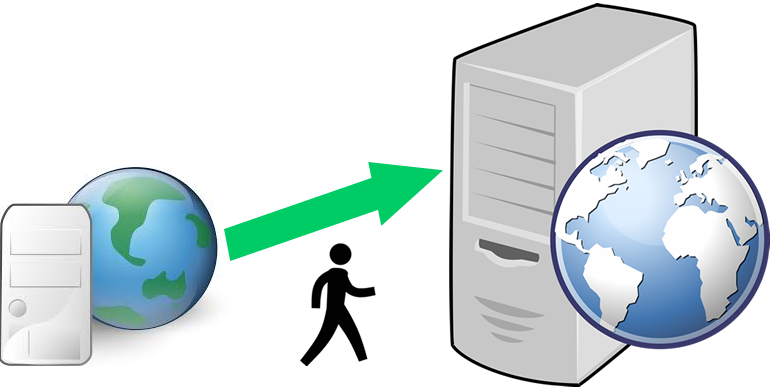
Bir web barındırıcısından diğerine geçmek bazen çok zordur. Çoğu zaman, veritabanı bağlantı sorunu oluşturma hatası da dahil olmak üzere farklı can sıkıcı teknik hatalarla karşılaşırız.
Durumunuz buysa, yeni sunucudaki parametreleri daha doğru kullandığınızdan emin olun. Genel olarak, size bağlı olmadığı için veritabanı ana bilgisayar URL'sinde bir değişiklik olacaktır. Db adınızı, kullanıcı adınızı ve şifrenizi korumak isteyebilirsiniz.
Bazı insanlar bu hatayı Godaddy kullanarak bildirdiler. Diğerleri, AWS'de (Amazon Web Servisleri) veritabanı bağlantısı hatasıyla karşılaştıklarını belirtti. En iyi yol, servis sağlayıcınızla iletişime geçmektir.
WordPress kurulumunda bir veritabanı bağlantısı kurulurken hata oluştu.
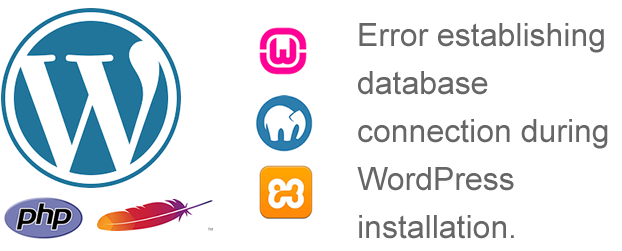
Bu hata, WordPress kurulumu sırasında da yaygındır. Yerel XAMPP, WAMP veya MAMP sunucusu kullanıyorsanız, bağlantı parametrelerinde bir şeyleri gözden kaçırmış olabilirsiniz.
MySQL sunucunuzun çalıştığını doğrulamak için işaretleyin. Çevrimiçi değilse, yerel MySQL veritabanı bağlantı noktasının kullanılabilir olduğundan emin olun. Ayrıca doğru parametreleri kullanıp kullanmadığınızı iki kez kontrol edin: mos kısmı için veritabanı adı, kullanıcı adı, şifre ve tabii ki localhost.
Veritabanınızı onarmayı denemek, veritabanı bağlantısı sorunu oluşturan hatayı çözebilir.
MySQL veritabanınızı onaracak bir komut dosyası çalıştıracağız ve umarım bu sorunu çözecektir. WordPress, bozuk veritabanını çok az teknik bilgi olmadan veya çok az teknik bilgiyle onarmanıza izin veren bir veritabanı onarım aracıyla birlikte gelir.
Ancak bunu çalıştırmak için etkinleştirmemiz gerekiyor. Varsayılan olarak, güvenlik nedeniyle bu araç devre dışıdır. Size aracı terlemeden tam olarak nasıl etkinleştireceğinizi göstereceğim.
a) Yapılandırma dosyasını indirmek için FTP kullanın
İlk olarak, bir FTP yazılımı kullanarak aracı etkinleştirelim. FTP uygulamalarını kullanmak konusunda rahat değilseniz, aşağıdaki bir sonraki yönteme (b) geçin.
Bu FTP (Dosya Aktarım Protokolü) yöntemini kullanabilmek için birkaç şeye ihtiyacınız var:
- Ücretsiz bir FTP istemcisi
- Web'inizin FTP URL'si
- FTP şifresi
- Ve FTP Kullanıcı Adı
Bu öğeler, web barındırma sağlayıcınız tarafından sağlanmalıdır. FileZilla'yı veya rahat olduğunuz başka bir FTP istemcisini kullanmak isteyebilirsiniz.
Uygulamayı başlatın ve Host, Kullanıcı Adı ve Parolanızı girin. Genel olarak, sunucunuz tarafından verilen özel talimatlar dışında Port olduğu gibi bırakılmalıdır.
WordPress kök klasörünüze bağlanın ve [thrive_highlight Highlight='default' text='light'] wp-config.php[/thrive_highlight] dosyasını indirin.

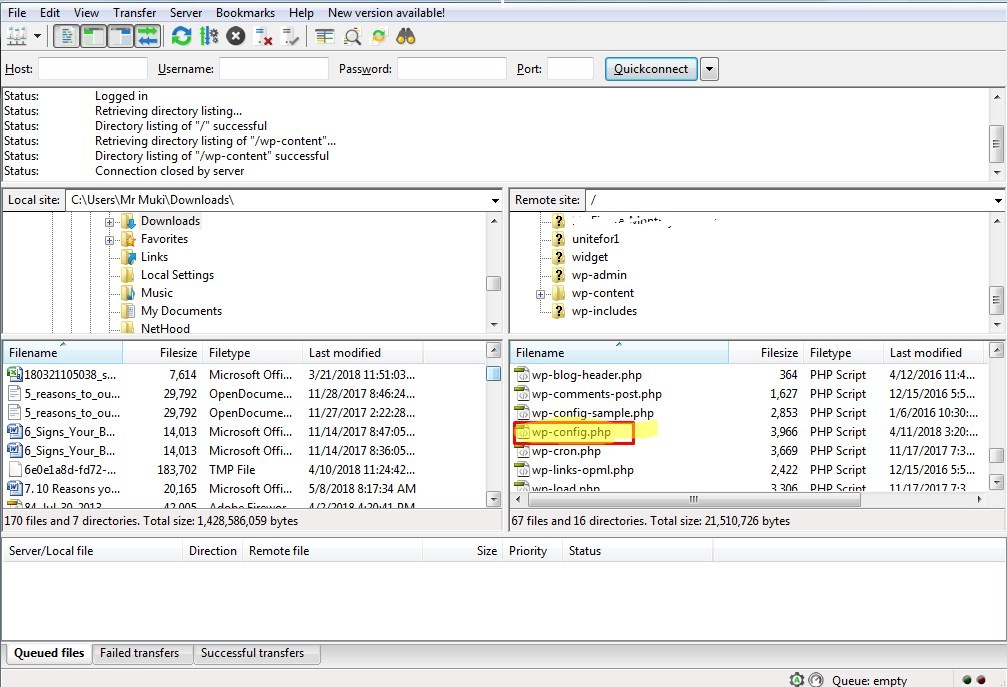
Dosyayı herhangi bir metin düzenleyicide açın.
Aşağıdaki kod parçasını kopyalayın ve dosyanın bir yerine yapıştırın.
[thrive_highlight highlight='#eeee22' text='dark']define('WP_ALLOW_REPAIR', true);[/thrive_highlight]Dosyanın en altına doğru kaydırıp hemen önce/sonra eklemek isteyebilirsiniz Hepsi bu kadar, düzenlemeyi bırakın! Mutlu blog metni
Bu dosyanın kafa karıştırıcı olabilecek birkaç satırı olduğunu unutmayın. Blogunuzu tamamen bozabileceğinden hiçbir şeyin yerini değiştirmediğinizden emin olun.
Daha fazla güvenlik için, değişiklikleri yapmadan önce dosyanın bir kopyasını saklamanızı veya yedeklemenizi öneririm:
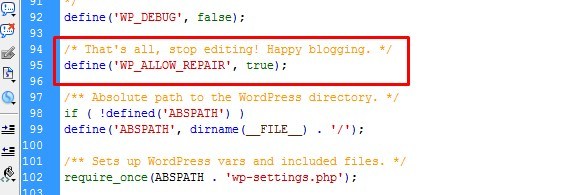
Değişikliklerden sonra dosyayı güvenli hale getirin ve orada bulunan kopyayı değiştirerek sunucuya yükleyin. Bu dosyaya bu satır eklenmeden bu aracın çalışmayacağını unutmayın.
b) cPanel ile çevrimiçi dosya yöneticisini kullanma
Şimdi, bu prosedür cPanel kontrol paneli için benzersizdir. cPanel olmayan bir Web barındırma Kontrol paneli kullanıyorsanız, çevrimiçi dosya yöneticisini bulmanız gerekir. WordPress kurulumunuzun kök dizinine göz atın ve aynı dosyayı bulun.
cPanel kullanıcıları için:
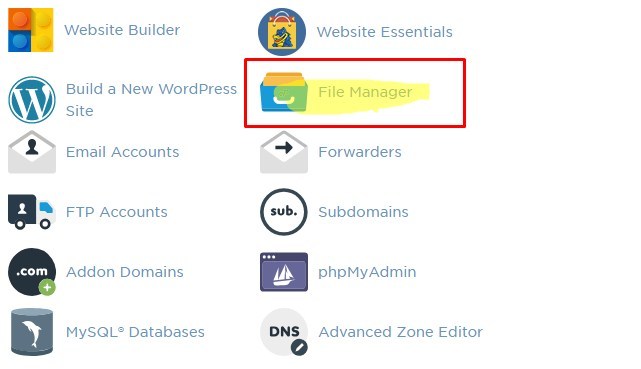
cPanel kontrol panelinizin herhangi bir yerindeki Dosya Yöneticisi bağlantısını tıklamanız yeterlidir.
Bu sizi çevrimiçi dosya yöneticisine götürecektir. Blogunuzun köküne göz atın. Blogunuz alan adınızın köküne kuruluysa, [thrive_highlight Highlight='#eeee22′ text='light']public_html/[/thrive_highlight] veya [thrive_highlight Highlight='#eeee22′ text=' gibi bir şey olmalıdır. light']www/ [/thrive_highlight]
Blogu bir alt klasöre yüklediyseniz, göz atın ve bulun.
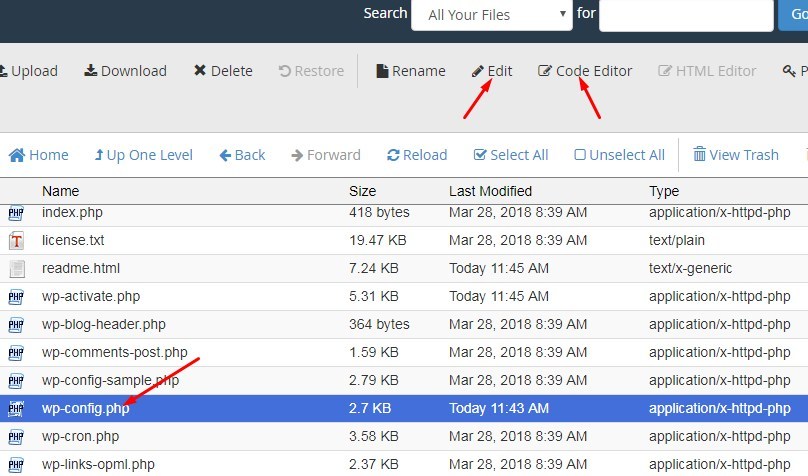
'Kod Düzenleyici'yi kullanmayı tercih ediyorum çünkü bu, dosyanın renkli ve iyi biçimlendirilmiş kaynak koduna sahip php dostu bir metin düzenleyicisidir.
İşte böyle görünüyor:
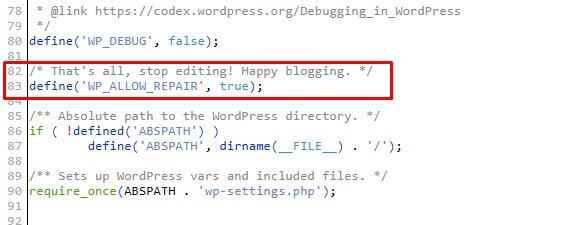
Değişiklikleri Kaydet düğmesini tıklayın
Araca erişin ve onarım işlemini web tarayıcınızdan çalıştırın.
Artık aracımızı çalıştırmaya hazır hale getirdik. Bir sonraki şey, bir web tarayıcısında açmaktır.
[thrive_highlight Highlight='default' text='light']https://yourdomain.com/wp-admin/maint/repair.php[/thrive_highlight] adresine gidin
Not: alaniniz.com'u gerçek alan adınızla değiştirin.
Blogunuz bir alt klasörde bir yere kuruluysa, kök klasörünüzün yolunu belirttiğinizden emin olun:
[thrive_highlight Highlight='default' text='light']https://yourdomain.com/path-to-blog/wp-admin/maint/repair.php[/thrive_highlight]
İşte bundan sonra alacağınız şey:
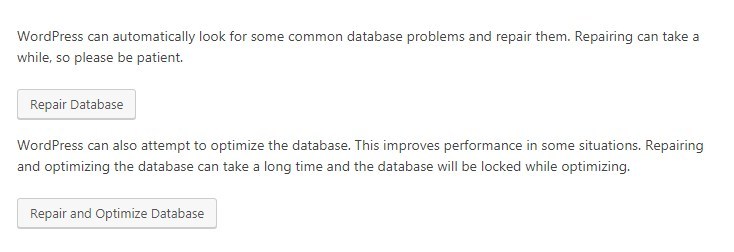
Burada iki seçenek var:
- Basitçe Veritabanını onarın
- Onar ve Optimize Et.
İkinci seçeneği tıklamanızı tavsiye ederim. Bu, herhangi bir veritabanı hatasını düzeltir ve iyileştirilmiş performans için tabloyu optimize eder.
Onarım tamamlandıktan sonra, aracın yetkisiz kullanıcılar tarafından kullanılmasını önlemek için [thrive_highlight Highlight='default' text='light']wp-config.php[/thrive_highlight] içinden yukarıda eklediğiniz satırı kaldırın. Web sitenizi yeniden yükleyin.
Veritabanı bağlantısı kurulurken hata devam ediyor.
Vay!
Başka bir düzeltme deneyeceğiz.
Öncelikle, veritabanınızı yedeklediğinizden emin olun. Bu yöntemden memnun değilseniz, lütfen sunucunuzla iletişime geçin. Ancak kendinize güveniyorsanız, kısa bir SQL betiği çalıştıralım.
WordPress'in bir kopyası her yüklendiğinde, alan adını izler ve veritabanında saklar. Bu, domainA.com'a yüklenen bir wp kopyasının sadece domainB.com'a aktarılamayacağı anlamına gelir. Etki alanı adının Db'de de değiştirilmesi gerekecektir.
MySQL Db'mizdeki alan adının blogu barındırmak istediğimiz doğru alan olduğundan emin olacak bir SQL betiği çalıştırmak istiyoruz.
Çalıştırılacak SQL betiği:
[thrive_highlight Highlight='#d6d6d6′ text='light']
UPDATE wp_options SET option_value='YOUR_BLOG_URL WHERE option_name='siteurl'
[/thrive_highlight]
Burada dikkat edilmesi gereken iki nokta vardır:
- Varsayılan veritabanı tablosu öneki wp_ sizinkinden farklı olabilir. Doğru tablo adını kullandığınızdan emin olmak için kontrol edin.
- YOUR_BLOG_URL'yi gerçek alan adınızla değiştirin.
Bu komut dosyası nasıl çalıştırılır?
Orada farklı Db editörleri var. Çoğunlukla, phpMyAdmin'i kullanacaksınız. Sorguyu sorgu formuna yapıştırmanız ve çalıştırmanız yeterlidir:
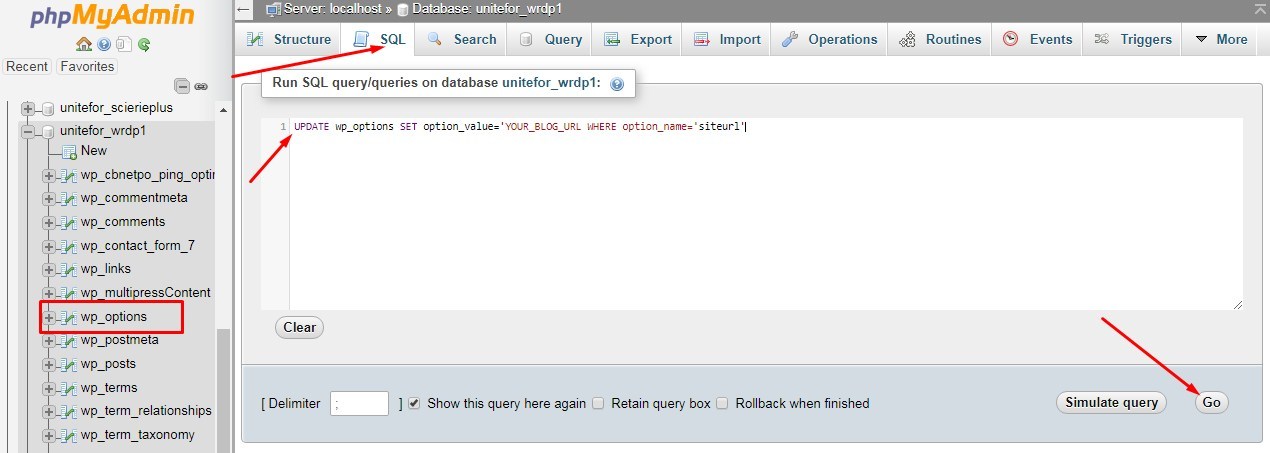
Bu hala sorunu çözmezse, sunucunuzla iletişim kurmanızı şiddetle tavsiye ederim. Bazı daha karmaşık düzeltmeleri denemek, web sitenizi daha derin bir boka sokmanıza neden olabilir.
Öte yandan, önerilerimin size bir çözüm getirip getirmediğini bana bildirin. Aşağıya bir yorum bırakın.
